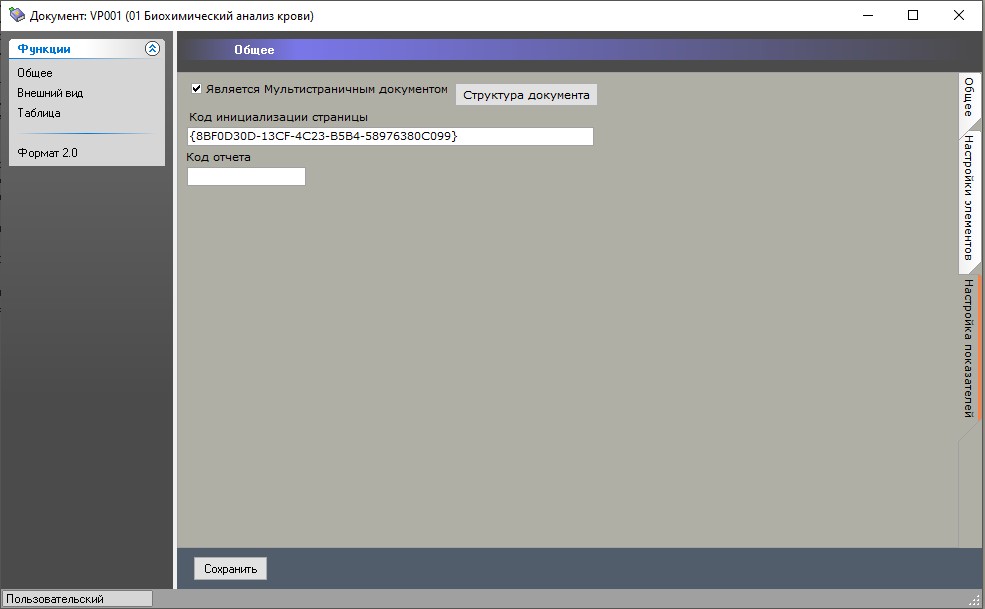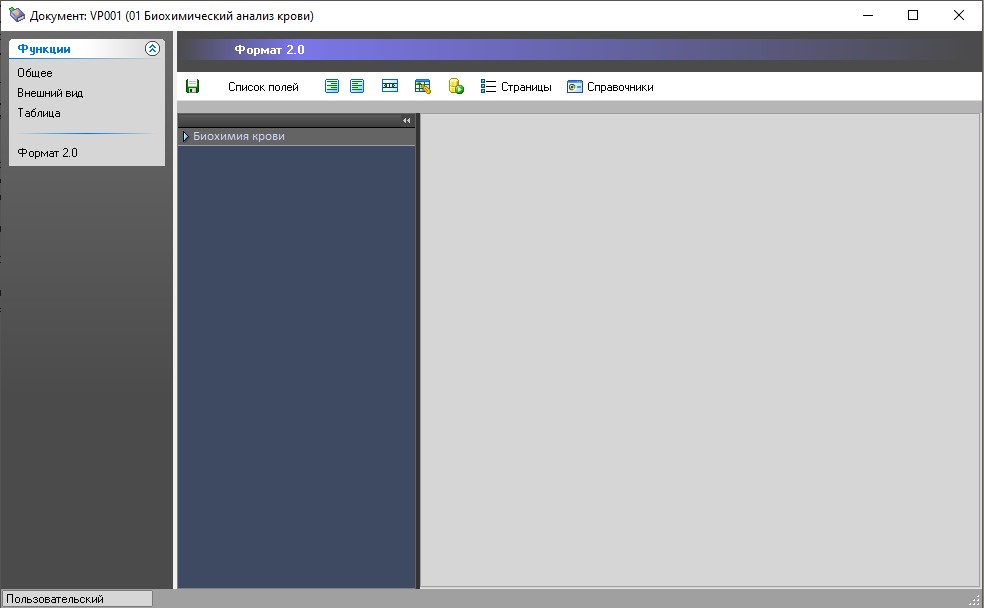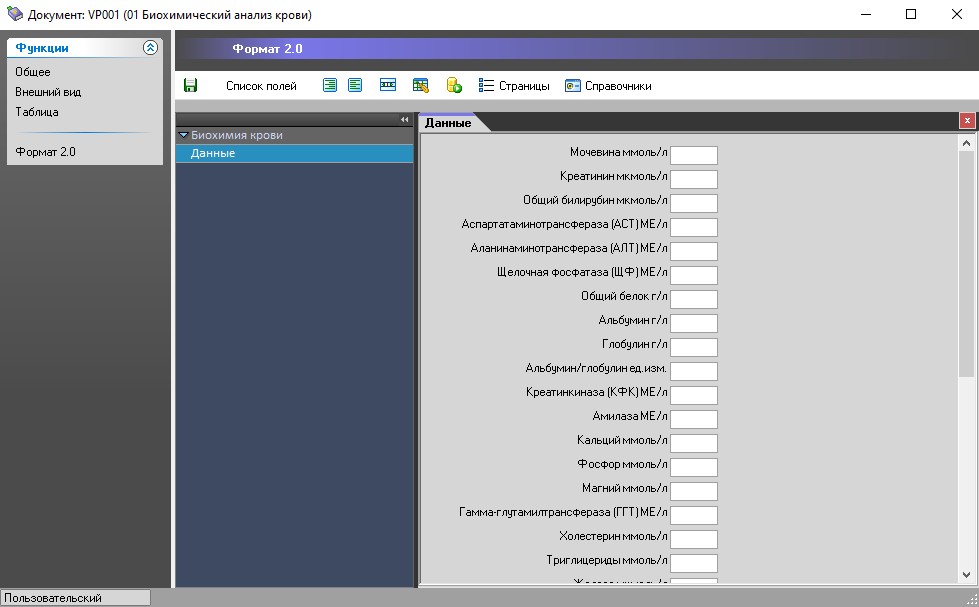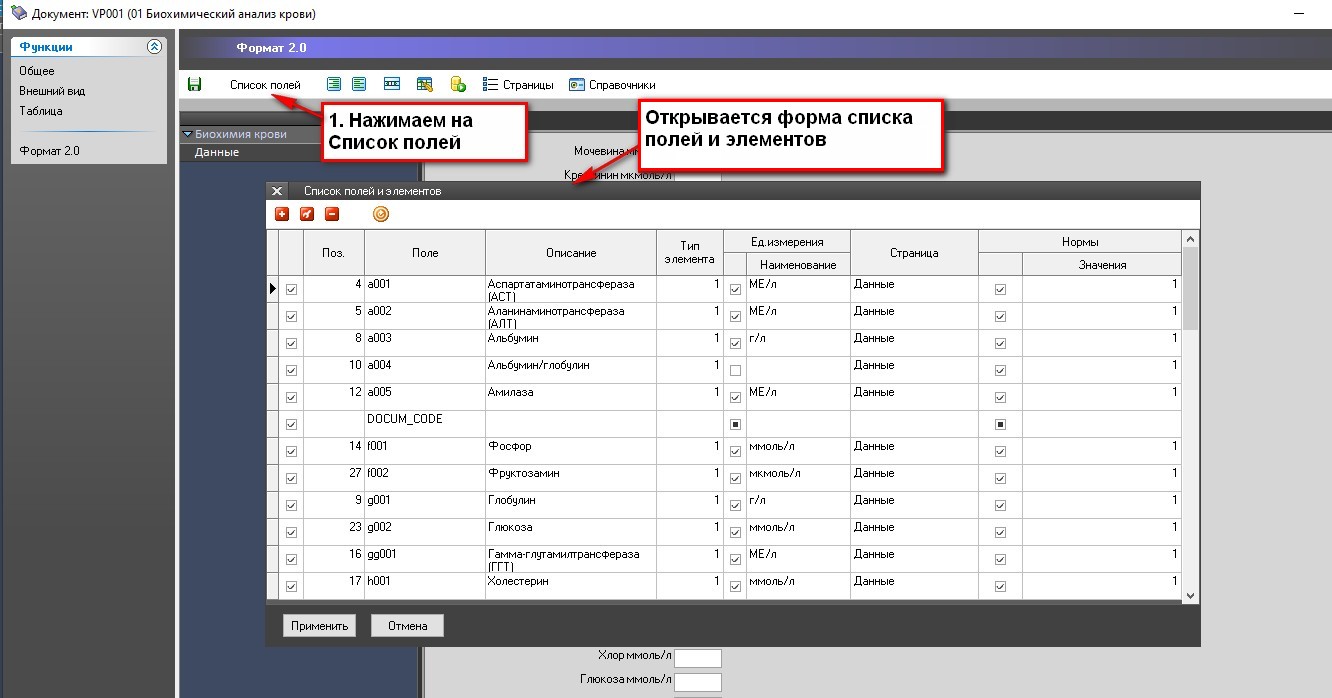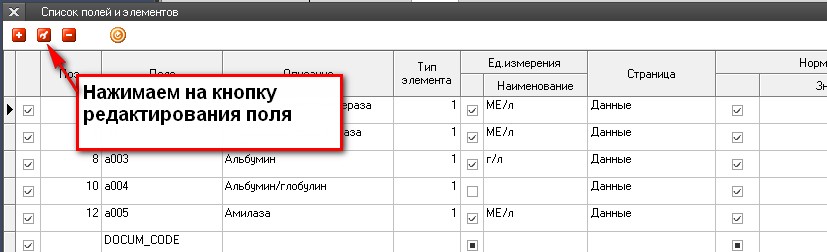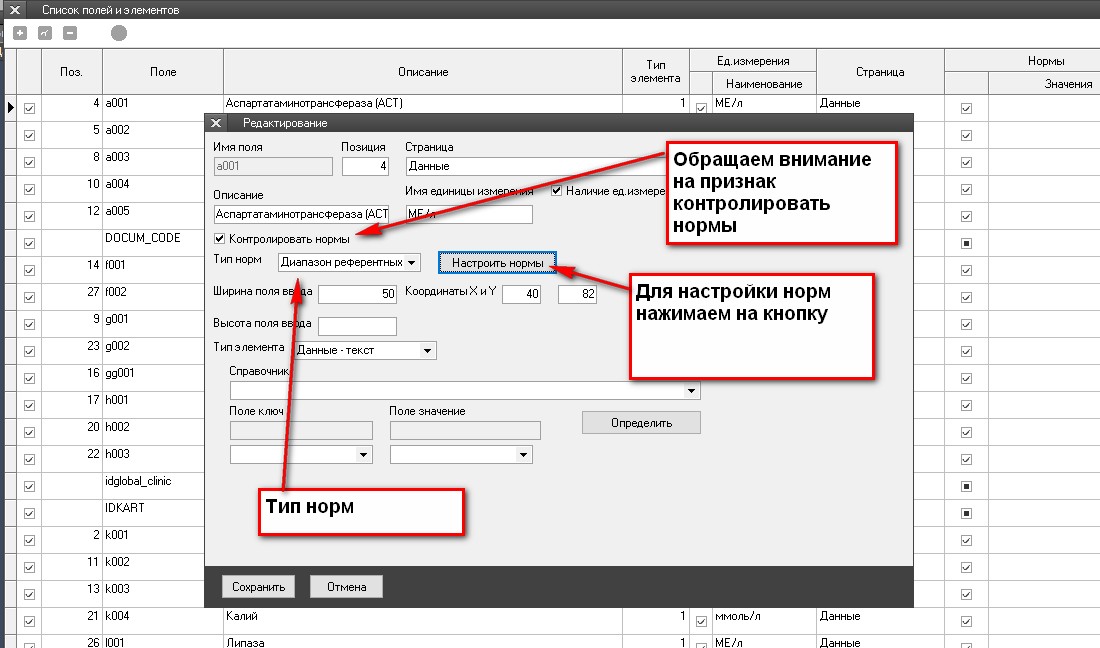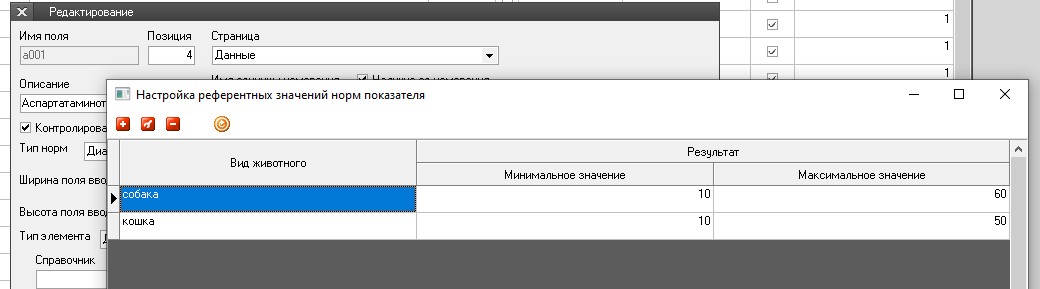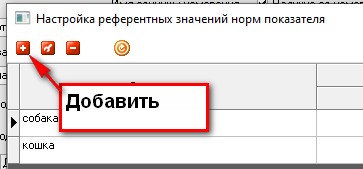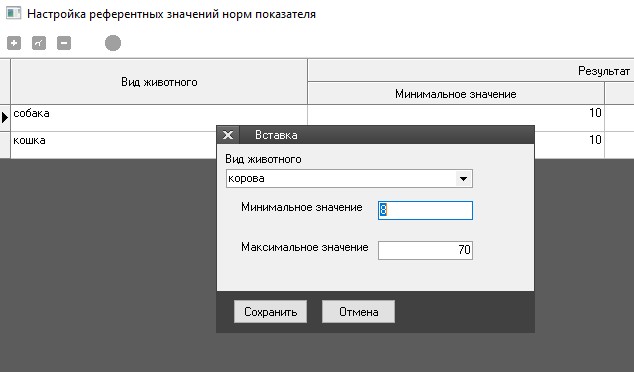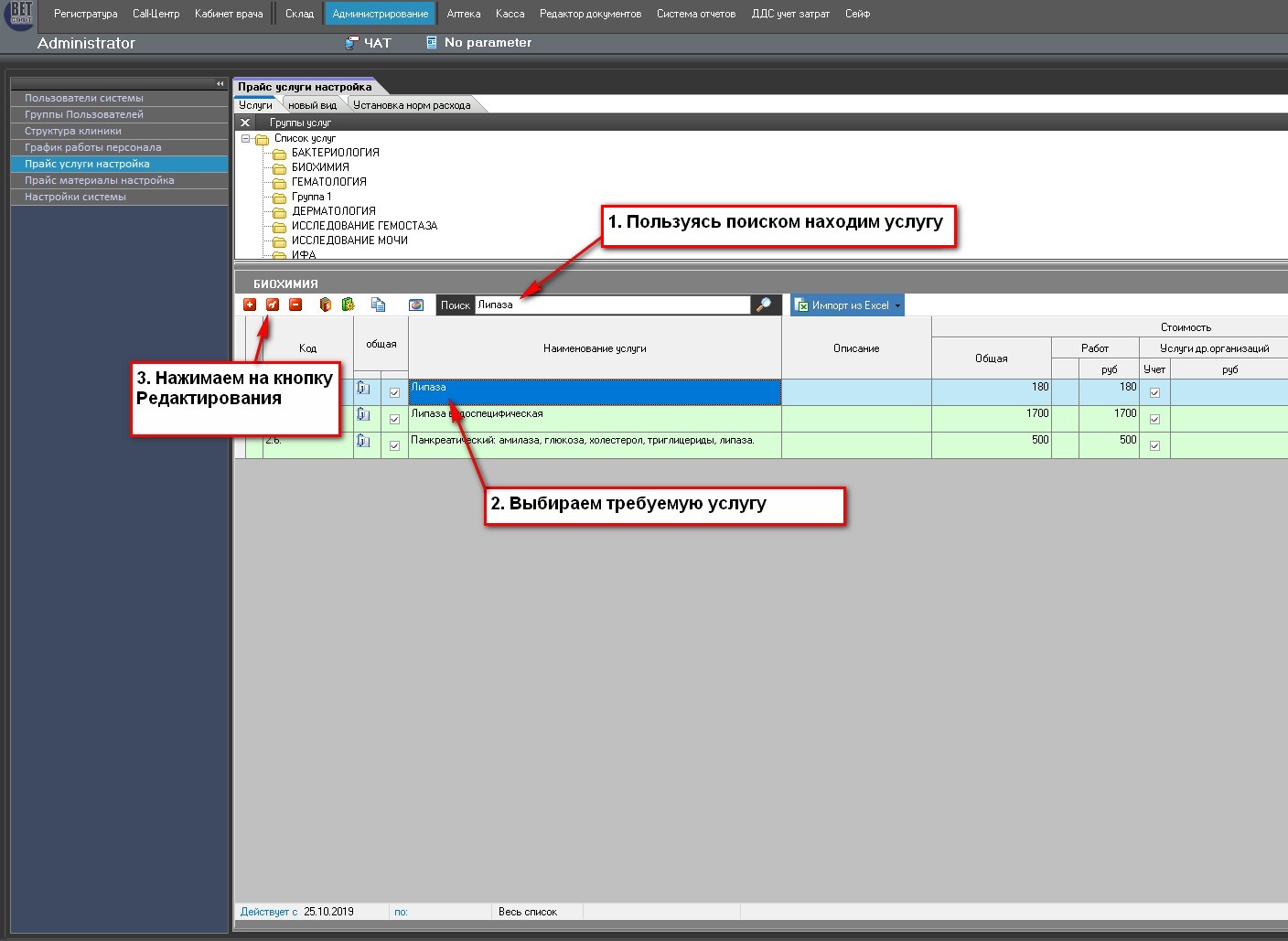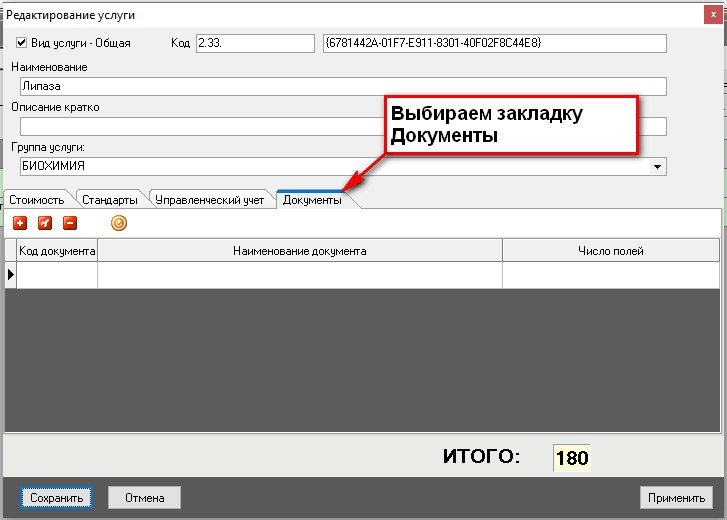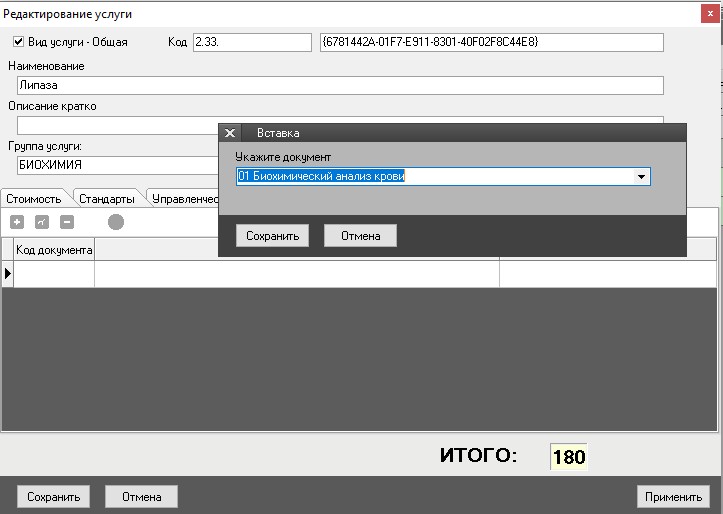Редактор документов:Формат 2.0.: различия между версиями
Avnew (обсуждение | вклад) |
Avnew (обсуждение | вклад) |
||
| (не показано 30 промежуточных версий этого же участника) | |||
| Строка 1: | Строка 1: | ||
| − | Редактор документов. Формат 2.0. | + | =Редактор документов. Формат 2.0.= |
| + | ==Начало работы== | ||
Для работы с документом необходимо открыть редактор документов и выбрать необходимый тип. | Для работы с документом необходимо открыть редактор документов и выбрать необходимый тип. | ||
| − | |||
[[File:Edit_doc_0001.jpg]] | [[File:Edit_doc_0001.jpg]] | ||
| + | ==Описание интерфейса== | ||
| − | |||
[[File:Edit_doc_0002.jpg]] | [[File:Edit_doc_0002.jpg]] | ||
| − | |||
Элементы управления слева. | Элементы управления слева. | ||
| Строка 15: | Строка 14: | ||
Разделы: | Разделы: | ||
| − | Общее | + | *Общее |
| − | Таблица | + | *Внешний вид |
| − | Формат 2.0. | + | *Таблица |
| + | *Формат 2.0. | ||
| + | |||
| + | |||
| + | ==Как заполнить нормы значений на определенный показатель.== | ||
Нам необходимо выбрать формат 2.0. | Нам необходимо выбрать формат 2.0. | ||
| + | |||
| + | [[File:Edit_doc_0003.jpg]] | ||
| + | |||
| + | Меню документа строится автоматически. Раскрываем страницы документа, как показано на рисунке ниже. | ||
| + | |||
| + | [[File:Edit_doc_0004.jpg]] | ||
| + | |||
| + | |||
| + | |||
| + | |||
| + | Нажимаем кнопку <code>Список полей</code> и открываем форму перечня полей данного документа. | ||
| + | |||
| + | [[File:Edit_doc_0005.jpg]] | ||
| + | |||
| + | |||
| + | Для этого выбираем нужное поле из списка и нажимаем на кнопку редактирования. Откроется форма редактирования поля. | ||
| + | |||
| + | [[File:Edit_doc_0006.jpg]] | ||
| + | |||
| + | [[File:Edit_doc_0007.jpg]] | ||
| + | |||
| + | Теперь для требуемых видов животных указываем нормы (минимальное и максимальные допустимые значения) | ||
| + | |||
| + | [[File:Edit_doc_0008.jpg]] | ||
| + | |||
| + | Для ввода нового значения нажимаем на кнопку Добавить и в открывшейся форме указываем вид и значения норм. | ||
| + | |||
| + | [[File:Edit_doc_0009.jpg]] | ||
| + | |||
| + | [[File:Edit_doc_0010.jpg]] | ||
| + | |||
| + | |||
| + | ==Как настроить привязку услуги на определенный документ и поля в нем== | ||
| + | |||
| + | Бывают ситуации, когда необходимо завязать вводимую услугу с формированием нового документа и вводом определенных полей. Это возможно только для документов формата 2.0. | ||
| + | |||
| + | Для начала необходимо в модуле <code>Администрирование</code> найти требуемую услуги и войти в режим редактирования. | ||
| + | |||
| + | [[File:Edit_doc_serv_001.jpg]] | ||
| + | |||
| + | |||
| + | [[File:Edit_doc_serv_002.jpg]] | ||
| + | |||
| + | |||
| + | [[File:Edit_doc_serv_003.jpg]] | ||
Текущая версия на 16:34, 13 мая 2020
Содержание
Редактор документов. Формат 2.0.
Начало работы
Для работы с документом необходимо открыть редактор документов и выбрать необходимый тип.
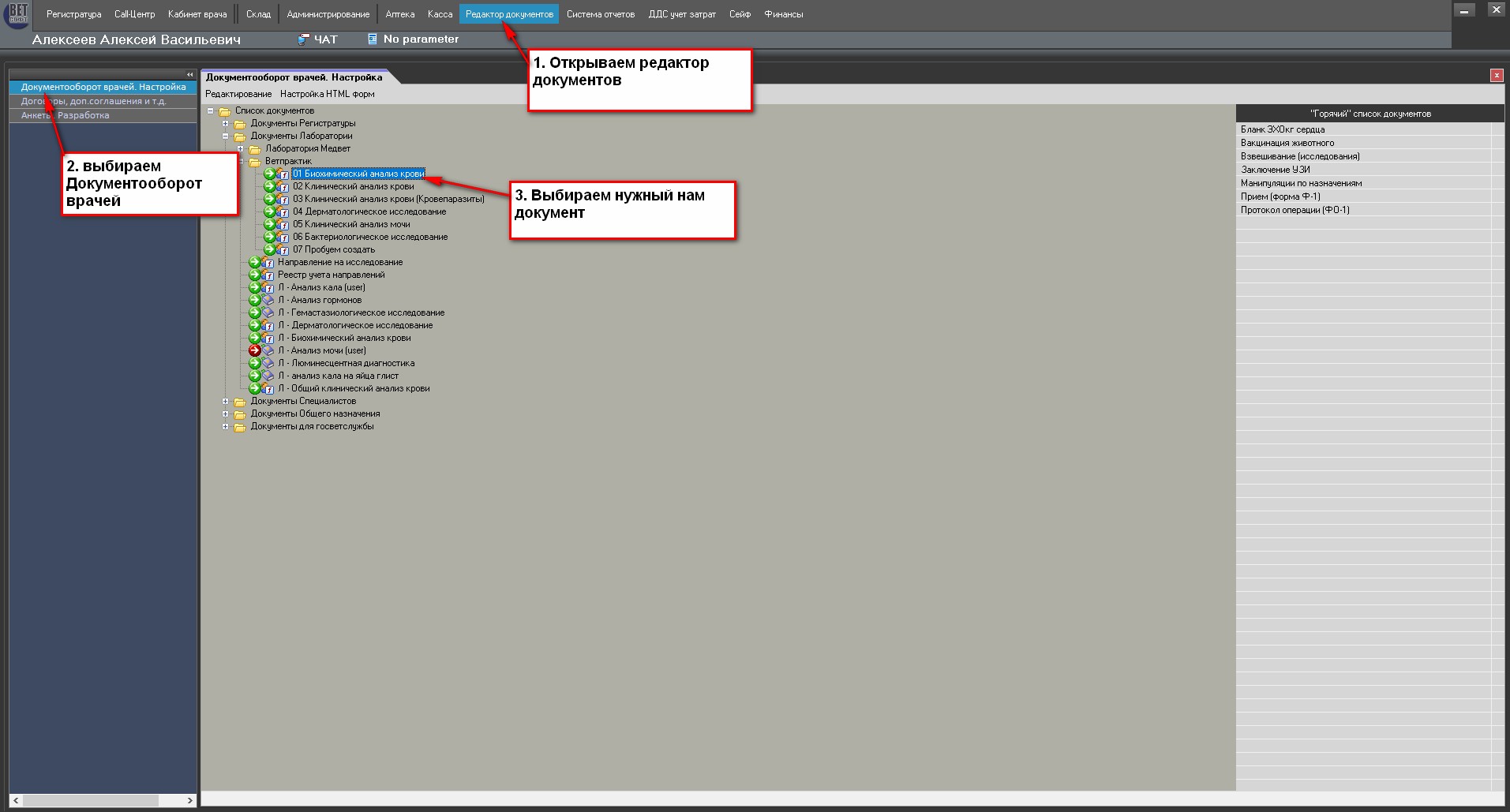
Описание интерфейса
Элементы управления слева.
Разделы:
- Общее
- Внешний вид
- Таблица
- Формат 2.0.
Как заполнить нормы значений на определенный показатель.
Нам необходимо выбрать формат 2.0.
Меню документа строится автоматически. Раскрываем страницы документа, как показано на рисунке ниже.
Нажимаем кнопку Список полей и открываем форму перечня полей данного документа.
Для этого выбираем нужное поле из списка и нажимаем на кнопку редактирования. Откроется форма редактирования поля.
Теперь для требуемых видов животных указываем нормы (минимальное и максимальные допустимые значения)
Для ввода нового значения нажимаем на кнопку Добавить и в открывшейся форме указываем вид и значения норм.
Как настроить привязку услуги на определенный документ и поля в нем
Бывают ситуации, когда необходимо завязать вводимую услугу с формированием нового документа и вводом определенных полей. Это возможно только для документов формата 2.0.
Для начала необходимо в модуле Администрирование найти требуемую услуги и войти в режим редактирования.